Владение аккаунтом Google дает нам множество возможностей: использование Gmail, сохранение контактов, синхронизацию смартфона и многое другое. Вместе с этим, возникают вопросы о приватности и безопасности данных. Если вы обнаружили чужие контакты в своем аккаунте Google и хотите избавиться от них, не переживайте - мы подготовили для вас подробную инструкцию о том, как удалить чужие контакты из аккаунта Google.
Прежде всего, важно понять, что аккаунт Google может автоматически синхронизироваться со множеством приложений и устройств, таких как Android-телефон, планшет или компьютер. Это означает, что если вы увидите чужие контакты в своем аккаунте, то решение проблемы должно начаться с удаления этих контактов из источников синхронизации.
Вооружившись нашей подробной инструкцией, вы сможете легко и быстро разобраться с этой проблемой, а также обеспечить безопасность и приватность своих данных в аккаунте Google. Делайте это с уверенностью и сохраняйте контроль над своим аккаунтом!
Вход в аккаунт Google
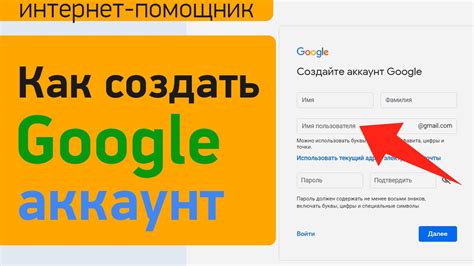
Для удаления чужих контактов из аккаунта Google, необходимо сначала выполнить вход в свой аккаунт. Следуйте этим простым инструкциям:
| Шаг 1: | Откройте веб-браузер и введите адрес www.google.com. |
| Шаг 2: | На странице поиска Google, в правом верхнем углу, нажмите на кнопку "Войти". |
| Шаг 3: | В появившемся окне введите свой адрес электронной почты (Gmail) и нажмите кнопку "Далее". |
| Шаг 4: | Введите пароль от своего аккаунта и нажмите кнопку "Войти". |
Теперь вы успешно вошли в свой аккаунт Google и готовы удалить чужие контакты. Следуйте дальнейшим инструкциям из статьи, чтобы выполнить это действие.
Открытие раздела "Контакты"
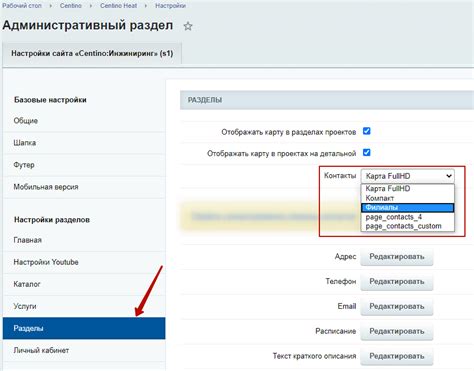
Чтобы начать удаление чужих контактов, вам потребуется открыть раздел "Контакты" в вашем аккаунте Google. Для этого следуйте инструкциям:
- Откройте любой веб-браузер на вашем устройстве.
- Перейдите на официальный сайт Google по адресу www.google.com.
- В правом верхнем углу страницы, нажмите на значок приложений (квадрат с девятью точками) и выберите в появившемся меню пункт "Контакты".
- Вы будете перенаправлены на страницу "Контакты", где вы увидите список всех сохраненных контактов в вашем аккаунте Google.
Теперь вы можете переходить к следующим шагам, чтобы удалить ненужные вам контакты из вашего аккаунта Google.
Выбор нужного контакта
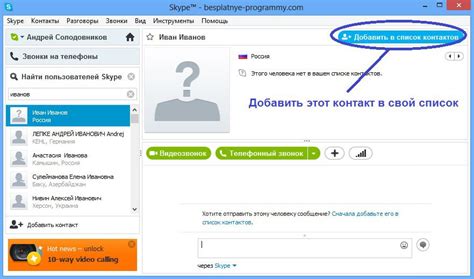
Чтобы удалить чужие контакты из аккаунта Google, необходимо сначала выбрать нужный контакт для удаления. Следуйте этим простым инструкциям:
- Откройте Google Контакты в своем браузере и войдите в свою учетную запись Google, если вы еще не вошли.
- На левой панели найдите и щелкните на разделе "Все контакты".
- Прокрутите список контактов или воспользуйтесь поиском, чтобы найти нужный контакт для удаления.
- Когда вы найдете нужный контакт, щелкните на нем, чтобы открыть его детали.
| Поле | Описание |
|---|---|
| Имя | Отображаемое имя контакта. |
| Телефон | Номер телефона контакта. |
| Электронная почта | Адрес электронной почты контакта. |
| Другие данные | Дополнительные данные контакта, такие как адрес или день рождения. |
Когда вы оценили информацию о контакте и убедились, что это именно тот контакт, который нужно удалить, вы можете перейти к следующему шагу - удалению контакта из аккаунта Google.
Открытие подробной информации контакта
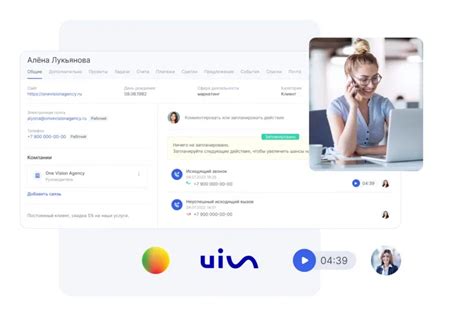
Чтобы удалить чужие контакты из аккаунта Google, необходимо сначала открыть подробную информацию о каждом контакте.
- Войдите в свой аккаунт Google.
- Откройте раздел "Контакты".
- Выберите контакт, подробную информацию которого вы хотите открыть.
- Дважды кликните на выбранный контакт или нажмите правой кнопкой мыши на контакте и выберите "Открыть".
После выполнения этих действий будет открыта подробная информация о выбранном контакте.
Редактирование контакта
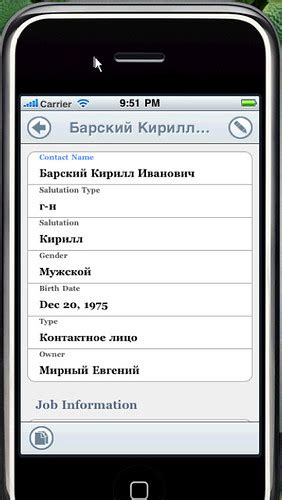
Чтобы редактировать контакт в аккаунте Google, выполните следующие шаги:
- Откройте приложение "Контакты" на своем устройстве или войдите в аккаунт на веб-сайте Google Контакты.
- Выберите контакт, который вы хотите отредактировать, из списка контактов.
- Нажмите на значок "Редактировать" (кнопка с изображением карандаша) рядом с именем контакта.
- Внесите необходимые изменения в информацию о контакте, такие как номер телефона, адрес электронной почты, дата рождения и другие данные.
- После завершения редактирования нажмите на кнопку "Сохранить", чтобы сохранить внесенные изменения.
Теперь вы знаете, как отредактировать контакт в своем аккаунте Google. Следуйте этим простым шагам, чтобы обновлять информацию о своих контактах в удобном для вас формате.
Удаление контакта из группы

Если вы хотите удалить контакт из группы в своем аккаунте Google, следуйте этим шагам:
| Шаг 1: | Откройте Google Контакты на своем компьютере или мобильном устройстве. |
| Шаг 2: | На левой панели найдите и выберите группу, из которой нужно удалить контакт. |
| Шаг 3: | На правой панели выберите контакт, который нужно удалить из группы. |
| Шаг 4: | Кликните на значок меню в верхнем правом углу контакта (представлен знаком троеточие или горизонтальные линии), в появившемся меню выберите "Удалить из группы". |
| Шаг 5: | Появится окно подтверждения удаления из группы. Нажмите кнопку "ОК", чтобы подтвердить удаление контакта. |
После выполнения этих шагов выбранный контакт будет удален из группы в вашем аккаунте Google Контакты.
Проверка удаления контакта
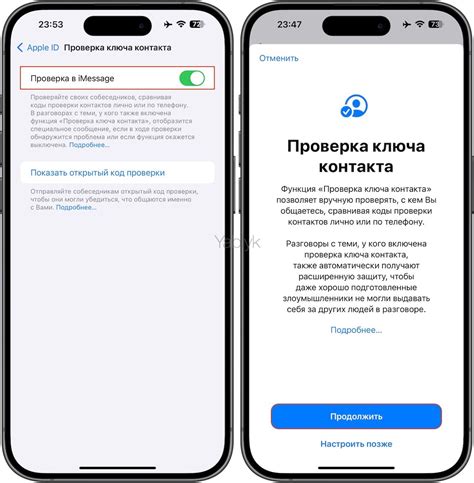
После успешного удаления чужого контакта из аккаунта Google, вы можете проверить, что контакт действительно удален и больше не отображается в вашей адресной книге. Следуйте этим шагам, чтобы убедиться, что контакт полностью удален:
- Осуществите вход в ваш аккаунт Google.
- Откройте приложение "Контакты" или перейдите по ссылке contacts.google.com в вашем веб-браузере.
- На странице "Контакты" найдите и выберите пункт меню "Все контакты".
- Прокрутите список контактов и убедитесь, что ранее удаленный чужой контакт больше не отображается.
Если вы не можете найти удаленный контакт, это означает, что он успешно удален из вашей адресной книги и больше не будет отображаться ни в вашем аккаунте Google, ни на ваших устройствах.
Помните, что удаление контактов из вашей адресной книги может повлиять на синхронизацию с другими устройствами и приложениями, которые используют ваш аккаунт Google, так что будьте осторожны и проверяйте изменения перед и после удаления контактов.
Удаление контакта полностью

Если вы хотите удалить контакт полностью из своего аккаунта Google, следуйте этим простым инструкциям:
После выполнения этих шагов, контакт будет полностью удален из вашего аккаунта Google. Будьте внимательны, так как удаление контакта необратимо, и восстановление удаленной информации будет невозможно. |
Подтверждение удаления контакта

Перед окончательным удалением контакта из аккаунта Google, система подтверждает ваше намерение. Это делается для предотвращения случайного удаления или возможной потери важных данных. Вам понадобится подтвердить свое действие, чтобы быть уверенным в удалении выбранного контакта.
Чтобы подтвердить удаление контакта, следуйте инструкциям ниже:
- Откройте аккаунт Google и войдите в свою учетную запись.
- Перейдите в раздел "Контакты", расположенный в верхней панели навигации.
- Выберите контакты, которые вы хотите удалить.
- Нажмите на значок "Удалить" или "Корзина", который обычно расположен сверху или справа от списка контактов.
- Появится всплывающее окно с подтверждением удаления. Оно предупреждает, что удаление контакта будет окончательным и необратимым.
- Прочтите внимательно предупреждение и убедитесь, что выбранные контакты действительно хотите удалить. Если вы уверены, нажмите кнопку "Удалить" или "Ок".
- После этого выбранные контакты будут удалены из вашего аккаунта Google.
Важно учесть, что удаление контактов происходит только в вашем аккаунте Google и не влияет на другие устройства или аккаунты, связанные с этими контактами. Также помните, что удаленные контакты невозможно восстановить, поэтому будьте внимательны при удалении и проверьте выбранные контакты перед подтверждением.